Как почистить комп от вирусов? Очистить компьютер онлайн от вирусов
Как очистить компьютер от вирусов?
Вы можете не верить, но факт остается фактом: огромное количество интернет-пользователей по-прежнему обходится без антивируса. Конечно, при определенных навыках он действительно может не потребоваться, однако его наличие на компьютере как минимум желательно для борьбы с троянами и вирусами. Если у вас отсутствует антивирус, я покажу, как проверить свой компьютер на наличие вредоносных файлов и программ без оного.
На сегодняшний момент существует просто огромнейшее количество всевозможных утилит, которые позволяют сканировать компьютер и определять угрозу. Конечно, я бы мог рассказать о многих из них, однако я прекрасно понимаю, что моим читателям хотелось бы воспользоваться одной простой и удобной утилитой. Поэтому сегодня я хотел бы рассказать о Dr.Web CureIt! Что это такое? Я решил взять определение из Википедии.
Dr.Web CureIt! — утилита для проверки и лечения зараженных рабочих станций на платформе Windows от вредоносного ПО. С версии 8.0 используется универсальная подсистема нейтрализации угроз Anti-rootkit API (ArkAPI), что позволяет лечить систему от вредоносного ПО любой сложности. Оснащен интуитивно понятным интерфейсом, благодаря которому пользователь может в несколько кликов проверить и в случае заражения, вылечить свой ПК. Для опытных же пользователей есть выборочная проверка. Оснащен собственным менеджером карантина, что позволяет восстанавливать резервные копии вылеченных\удаленных файлов даже при повторном запуске утилиты. Используется тот же файловый движок, что и в антивирусе.
Число запусков данной программы не ограничивается. Для обновления антивирусной базы необходимо загрузить с сайта актуальную версию программы (нет возможности автоматического обновления).
С осени 2009 года изменены условия лицензирования сканера — теперь бесплатно использовать его могут только домашние пользователи, использование для организаций и в коммерческих целях стало платным. Кроме того, пользователь бесплатной утилиты обязывается участвовать в программе улучшения качества программного обеспечения, для чего информация, собранная во время проверки компьютера, автоматически отправляется в компанию «Доктор Веб».
Попав на сайт, мы первым делом видим описание программы.
Скроллим вниз до конца страницы и видим две кнопки: «Скачайте бесплатно» и «Купите лицензию». Поскольку вы будете использовать программу для домашнего компьютера, нажмите на первую кнопку.
Теперь вы попали на страничку, где можете подписаться на обновления компании Dr. Web. Либо подписываемся, либо игнорируем подписку, просто нажав на кнопку «Далее».
Вновь открылась страничка с информацией. Здесь вы можете увидеть, какая информация передается компании при использовании утилиты. Если вас все устраивает, нажмите на кнопку «Скачать Dr. Web CureIT! с функцией отправки статистики». Кстати, отправка статистики отсутствует в платной версии данного ПО.
На этой странице подтверждаете условия лицензионного соглашения, поставив соответствующую галочку.
Сразу после этого начнется загрузка файла с уникальным идентификационным номером. Сохраните его на жестком диске.
После того, как файл будет скачан, запустите его стандартным способом (кликнете по нему два раза левой кнопкой мыши), либо откройте от имени администратора, что предпочтительней. Перед вами появится окно программы, где вы увидите имя владельца, дату окончания лицензии и последнее обновление антивирусных баз. Поставьте галочку рядом с текстом: «Я согласен принять участие в программе улучшения качества программного обеспечения. Статистика, собранная во время проверки компьютера, будет автоматически отправляться компании «Доктор веб». После этого кнопка «Продолжить» станет активной и вы сможете на нее кликнуть.
Следующим шагом станет проверка компьютера на предмет вредоносных файлов. Тут либо нужно просто нажать на кнопку «Начать проверку», либо на «Выбрать объекты для проверки».
В первом случае будет запущена моментальная проверка всего компьютера и системы, во втором же вы сможете выбрать нужный вам жесткий диск, например.
После некоторого ожидания получаем такого вида отчет:
В случае обнаружения вредоносных файлов они будут удалены, либо помещены в карантин (или же вам будет предоставлен выбор, что лучше с ними сделать).
Установите антивирусПосле того, как вы просканируете систему на наличие вредоносных файлов, я рекомендую установить вам антивирус. Вы можете не верить, но в некоторых случаях антивирус можно использовать бесплатно и вполне легально. Для примера возьмем антивирус Avast. Знаете ли вы о том, что существует бесплатная версия, которая позволяет пользоваться ПО в течении года, лишь зарегистрировавшись на официальном сайте? Кроме того, там же можно бесплатно получить и платную версию антивируса, если вы расскажите о нем друзьям и они установят данное ПО на свой компьютер!Впрочем, есть масса других известных антивирусов, например: AVG Antivirus Free, Comodo Antivirus, Avira AntiVir Personal и т.д. Что из них выбрать, решать только вам, потому как мнений на сей счет великое множество.
Malwarebytes’ Anti-MalwareЕще одной утилитой, которой я также рекомендуются пользоваться время от времени, является Malwarebytes’ Anti-Malware. Это антишпионское программное обеспечение, полностью блокирующее самые новые вредоносные угрозы и программы. Полностью уничтожит трояны, рекламное ПО, руткиты, вирусы и другие вредоносные приложения, несущие угрозы безопасности вашей операционной системе. Malwarebytes’ Anti-Malware отслеживает все процессы в системе и своевременно заблокирует неизвестные попытки модификаций системных файлов и приложений. В программе используются самые передовые технологии эвристического анализа и регулярные обновления вирусных сигнатур точно не допустят заражения операционной системы.На мой взгляд, это отличная утилита, у которой есть лишь один недостаток — программа платная, а потому вам придется за нее заплатить. Но, поверьте, она стоит своих денег.
ИтогиЕсли говорить в целом, то среднестатистическому пользователю должно хватить связки антивируса и стандартного брандмауэра, встроенного в операционную систему. Раз в неделю я рекомендую пользоваться Dr.Web CureIt!, периодически обновляя вирусную базу утилиты. Ну а использование Malwarebytes’ Anti-Malware не обязательно, хотя и желательно.Возможно вам это будет интересно!
comp-help1.ru
Как почистить комп от вирусов?
В этой статье я постараюсь вас ознакомиться с тем как удалить вирусы с компа и расскажу в каких ситуациях необходима проверка компа на вирусы онлайн, так как антивирус не всегда может быть эффективен. Об этом и всем остальном, читайте сегодня в этой статье.
Вирусы создают хакеры для наживы на простых пользователях, что только они не придумают, чтобы извлечь выгоду из пользователя и его компьютера. Всем наверно уже знакомы блокираторы Windows, которые блокирую вход в систему, пока пользователь не отправит смс. И все это сделано так, будто это просто какая-то защита и вам нужно подтвердить свою личность, примеров подобного бреда есть немало.
Тем не менее, такие «мощные» антивирусные компании как Касперского, Eset, хорошо справляются с вирусами, даже с теми, которые еще неизвестны. Такие вирусы обнаруживаются по их поведению и некоторыми способами для скрытия семя самих же. То есть, если программа использует приемы, чтобы ее не нашли, то антивирус может вам сообщить о такой программе как о подозрительной.
Вы наверно подумаете, о каких ситуациях идет речь? Вирусописатели знают о антивиурсах и когда пишут вирусы, то внедряют в него функции по их отключению. Если вирусу это удалось, то антивирус соответственно работать не будет, но суть не в этом, а в том что вирус блокирует возможности запустить антивирус или установить другой, также может блокировать доступ к сайтам антивирусов.
В таком случае поможет бесплатная защита компьютера от вирусов при использовании сторонних утилит, которые я рекомендую скачать заранее, и лучше все — если одна не заработает, то другая может заработать.
Как сделать так, чтобы вирусы не появлялись? Очень просто. Во-первых загружайте программы только из надежных источников, я не советую пользоваться какими-то «варезниками», как показывает статистика, большой процент вирусов пользователи получают именно с таких сайтов. Во-вторых старайтесь не использовать «крякнутые» версии программ, так как сами «кряки» могут быть вирусами, это также относится и к активаторам Windows. В третьих обновляйте свои программы при помощи официального сайта, это также относится и к таким модулям как флеш-плеер, его устанавливать нужно только с официального сайта, найти его можно при поисковой системы. Предложения на многих сайтах о том, что мол нужно обновить флеш плеер или антивирус — просто игнорируйте. Антивирус (как и другая программа) скорее всего сам вам сообщит о том, что нужно обновиться.
Что лучше использовать для бесплатной проверки компьютера на вирусы? Я приведу две утилиты, в их число не входит Каспрский, так как он не так «глубоко» проверяет как другие.
Итак, первая это CureIt от Dr.Web. Помните я писал, что вирусы могут даже блокировать возможность проверить компьютер на вирусы? Именно поэтому, CureIt от Dr.Web предлагает скачать утилиту с другим именем, по которому вирусы не смогут понять что это инструмент против них. О том как не пользоваться, предлагаю прочитать эту статью.
Второй утилитой я пользуюсь всегда, это Eset Online Scaner. Мне нравится тем, что присутствует глубокий анализ, эвристическое сканирование, проверяет архивы. Утилита может проверять архивы и находить даже потенциально небезопасные программы, в общем Eset Online Scaner я пользуюсь уже давно и советую вам. Кстати проверка что говорится «по полной» может быть достаточно длительной, что говорит о том, что проверяется все очень тщательно. О том, как установить и пользоваться, читайте в этой статье.
В окончании статьи хочу написать, что онлайн проверка на вирусы всегда бесплатная. Антивирусные компании не сошли сума, чтобы и за это брать деньги =)
Вернуться на главную!shte.ru
Как самостоятельно почистить компьютер от вирусов?
 Даже опытные пользователи сталкиваются с заражением компьютера вирусами.Основными признаками этого являются частое «зависание» и медленная работа компьютера, он не может зайти в интернет с любого браузера, повреждения файлов и т. д.
Даже опытные пользователи сталкиваются с заражением компьютера вирусами.Основными признаками этого являются частое «зависание» и медленная работа компьютера, он не может зайти в интернет с любого браузера, повреждения файлов и т. д.
Как почистить компьютер от вирусов бесплатно и самостоятельно?
Существует несколько способов удаления вирусов:
- очистка и форматирование жесткого диска;
- использование специального антивирусного ПО.
Оба способа позволяют самостоятельно и абсолютно бесплатно чистить компьютер от вирусов, но первый приводит к необратимой потере данных при форматировании.
Антивирусное ПО, если оно не было установлено, нужно скачать.
Можно ли скачать антивирусную программу, если компьютер не заходит в интернет ни с одного браузера?
При заражении вирусами часто наблюдается такая картина:
есть подключение к интернету, но при этом нельзя зайти на выбранный сайт при использовании любого браузера.При попытке зайти на выбранный сайт в доступе будет отказано:
на экране появляются таблички, информирующие о том, что браузер не может отобразить страницу, или о превышении вами полномочий и т. д.То есть, вы также не можете зайти на сайт компании, выпускающей антивирусное ПО. В этом случае поможет скачивание бесплатной аварийной антивирусной утилиты.
Закачка антивирусного ПО, если нет доступа к сайту: что делать?
Для скачивания антивирусной программы, при отсутствии непосредственного доступа к сайту, нужно сделать следующее:
1. Открыть проводник (клик правой кнопкой мыши по значку пуск).
2. В адресной строке открывшегося окна ввести ftp.drweb.com и нажать «Enter».
3. После этого отроется FTP-ресурс компании «DrWeb», который содержит актуальные на данный момент утилиты для проверки компьютера на вирусы.
4. Далее откройте папки в такой последовательности: «pub» → «drweb» → «cureit».
5. Папка «cureit» содержит различные версии утилиты: и в виде файлов формата .exe и в папках; проще использовать варианты, содержащиеся в папках.
6. Выберите папку с самой последней датой.
7. Находящийся в ней файл формата .exe можно непосредственно загрузить, а затем запустить с браузера или скопировать вначале в компьютер.
8. После загрузки или копирования запустите антивирусную программу.
Этот простой способ позволит бесплатно и самостоятельно почистить компьютер от вирусов, если антивирусное обеспечение не было предварительно установлено, а доступа к сайтам с антивирусными программами нет.
Просмотрите пожалуйста видео инструкцию к удалению вирусов:
Как почистить компьютер от вирусов бесплатно с помощью утилиты DrWeb?
Утилита автоматически запускается в режиме усиленной защиты, при которой пользователь не может открыть ни одну из программ.
После запуска и подготовки программы автоматически включается режим быстрой проверки.
В любой момент ее можно приостановить и выбрать глубокий режим для более полного сканирования или указать, что делать с обнаруженными вирусами.
Как удалить вирусы с компьютера вручную?Использование антивирусной утилиты DrWeb позволяет самостоятельно удалять вирусы с компьютера, при этом она предоставляет широкие возможности пользователю:
- самостоятельный выбор действий над обнаруженными вирусами;
- использование списка исключений;
- актуальные базы данных штаммов вирусов.
Благодаря этому она позволяет эффективно устранять вирусы с компьютера вручную.
keynod.ru
- Как удалить вирус nouveau dossier
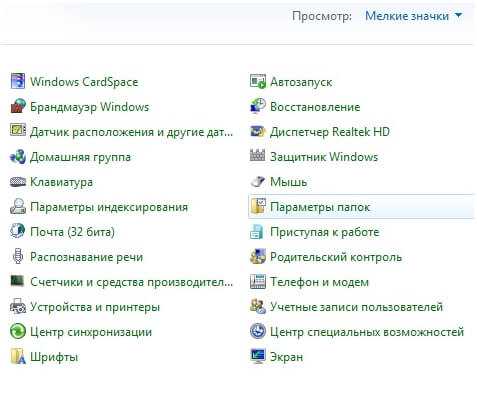
- Способы перемещения по документу

- Включить вай фай раздачу на ноутбуке

- Не работает хот спот
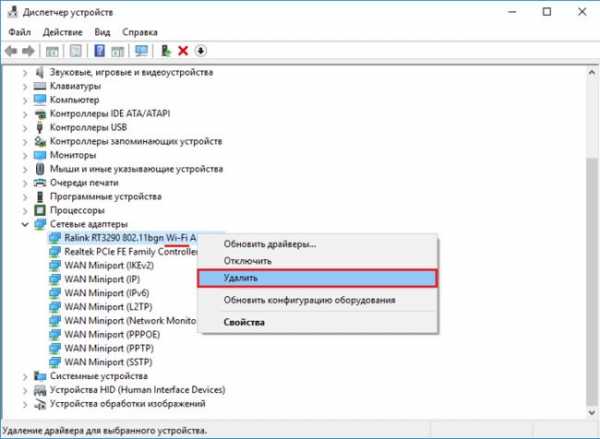
- Что нажать если компьютер завис

- Установить wordpress локально
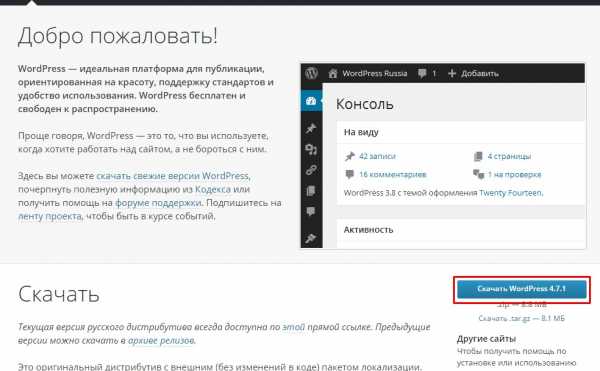
- Как в windows 10 изменить пароль при входе

- Как удалить кинопоиск с компьютера windows 7 полностью

- Как узнать код ошибки синего экрана смерти
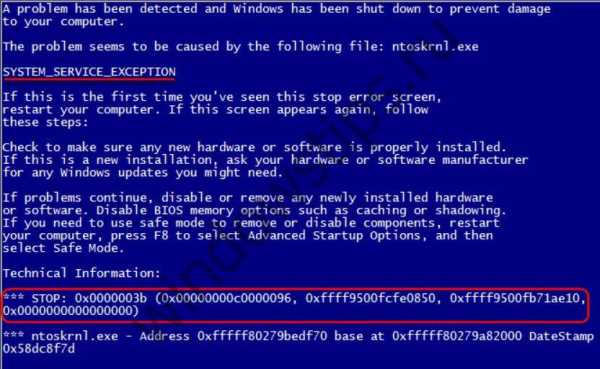
- Ошибка синий экран 8е
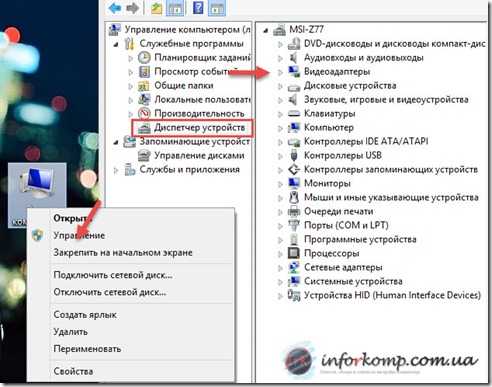
- Уменьшить размер значков windows 10

